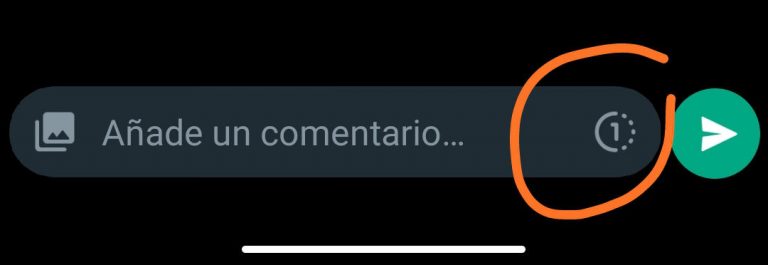Как узнать, были ли ваши пароли раскрыты с iOS
Представьте на мгновение, что один из сервисов, которыми вы регулярно пользуетесь (facebook, instagram, tiktok,…) взломан, а ваш пароль украден. Как вы могли узнать, что ваши учетные данные были украдены?
Что ж, оказывается, существуют разные типы инструментов, которые позволяют узнать, взломали ли вас и украли ли ваш пароль. У вашего iPhone есть один из них.
В этом руководстве вы узнаете, как узнать, были ли раскрыты ваши пароли с вашего iPhone.
Функция обнаружения открытых паролей
На iPhone под управлением iOS 14 и 15 есть функция, которая автоматически определяет утечку одного из ваших паролей. Вероятно, он делает это, проверяя базу данных отчетов о взломанных веб-сайтах и проверяя, не была ли украдена одна из ваших учетных записей или паролей во время этой кибератаки.

Важно отметить, что для использования этой функции вы должны хранить свои пароли в менеджере паролей вашего iPhone. То есть, даже если у вас есть открытые пароли, этот трюк не сработает, если вы не вставили эти учетные данные в этот менеджер.

Шаги, чтобы определить, были ли ваши пароли скомпрометированы
Что ж, чтобы узнать, был ли раскрыт какой-либо из ваших паролей, сначала перейдите в «Настройки» вашего iPhone и выберите опцию «Пароли».

Затем в следующем окне нажмите на опцию «Рекомендации по безопасности».
Затем вам нужно активировать функцию, которая автоматически обнаруживает вас, если один из ваших паролей был раскрыт. Для этого нажмите кнопку рядом с «Обнаружение скомпрометированных паролей».
Как только вы это сделаете, ваш iPhone проверит, не произошла ли утечка каких-либо сохраненных учетных данных.
Позже появится список всех ваших учетных записей и их соответствующих паролей, а также предупреждение о том, какие из ваших паролей были украдены.
Что ж, теперь вы должны нажать на любую из тех учетных записей, на которых есть это предупреждение.
Откроется новое окно, в котором вы увидите дополнительную информацию об этих украденных учетных данных. Вы даже можете увидеть, сколько раз этот пароль использовался повторно, если вообще использовался.
Наконец, если у вас есть скомпрометированный пароль, вам придется его изменить. Это невозможно сделать из настроек вашего iPhone. Поэтому вам придется зайти на сайт, где вас взломали, авторизоваться и сменить пароль.
Как предотвратить взлом вашего пароля
Хотя важно изменить свои пароли, как только вас взломают, в идеале ваши учетные данные не должны быть раскрыты. Поэтому вы должны всегда использовать надежные пароли для своих учетных записей.
Конечно, бывают случаи, когда вы не виноваты в том, что вас взломали. Есть хакеры, которые, получив несанкционированный доступ к базе данных приложения, могут украсть миллионы паролей.. В этом случае вина будет на создателях приложения, а не на вас.
Однако, если вы повторно используете свой пароль для разных веб-сайтов или приложений или используете слабые пароли, вероятность того, что вас взломают, гораздо выше. И, например, если вы используете этот пароль для своей электронной почты, ваша электронная почта также может быть скомпрометирована.
Вот почему мы рекомендуем использовать функцию менеджера паролей на вашем iPhone, чтобы проверить, являются ли ваши пароли слабыми или повторяющимися.
Проверка наличия слабых паролей
Если у вас iOS 14 и выше, просто вернитесь к списку своих учетных записей в разделе «Рекомендации по безопасности». Затем найдите учетные записи с предупреждением о том, что пароль учетной записи ненадежен.
Если вы найдете пароль с сообщением о том, что пароль ненадежен, измените его.
И помните, если вы используете менеджер паролей, такой как на вашем iPhone, нет необходимости повторно использовать один и тот же пароль для нескольких учетных записей. Просто создайте разные пароли для каждой из ваших учетных записей и сохраните их в своем менеджере.

Затем либо скопируйте и вставьте этот пароль при входе в свои учетные записи, либо позвольте вашему менеджеру паролей iPhone автоматически заполнить ваши пароли для вас. Таким образом, вам не придется запоминать много паролей, и у вас будет больше безопасности в сети.
вывод
Сегодня, благодаря новым функциям iOS 14 и более поздних версий, вы можете автоматически узнать, были ли ваши пароли взломаны с вашего мобильного телефона. Чтобы использовать эту функцию, перейдите в «Настройки» -> «Пароли» -> «Рекомендации по безопасности» -> «Обнаружение скомпрометированных паролей» и выберите любую учетную запись, для которой есть предупреждение.
Что ж, мы надеемся, что этот урок был вам полезен. И если вы хотите узнать больше о том, как защитить свои пароли на различных устройствах, или если есть что-то еще, что вы хотели бы видеть в Hidden Call, сообщите нам об этом в комментариях! И не забудьте поделиться этим уроком в своих социальных сетях.